|
别看迄今为止,所谓的 Win8 只不过是几张模糊不清的泄漏图,可这一点也没有阻挡同学们的“追 8 热情”。各种 Win7 变 Win8 的伪装戏法如雨后春笋般冒了出来。别看都是一些骗骗眼睛的小玩意,可一样能够让人乐此不彼。 一、 触摸屏有木有? —— Mosaic
这是一款开源应用程序,其实就是通过一系列 Widgets 小工具让 Win7 模拟出 Win8 的 Metro 风格,最大的特点是能够模仿出 Win8 特有的触摸待机屏。
双击主程序(Mosaic.exe)软件随即启动,这时屏幕右侧会一闪而过弹出一个工具栏(将鼠标悬停右缘点击左键再次调出)。在这个工具栏中包括着“Widgets”、“固定程序”、“固定网页”、“固定用户”等一些常见选项,举个最简单例子吧,比如我们想搭配一个的仿Win8桌面,那么就可以点击“Widgets”按钮,从中挑选几个自己感兴趣的Widgets小工具。 等这些小工具全部显示到桌面上后,再用鼠标拖拽到相应的位置就可以了(软件会自动对齐)。
此外 Mosaic 也支持将一些用户指定的应用程序或者网页固定到桌面上(也是使用一样的色块),具体操作与前无异。同时如果需要对小工具的参数进行个性化设置(比如天气小工具),只需右击选择“Options”菜单即可。 二、 Metro主题 —— Zetro VS
也许你已经装上了一款 Win8 主题,抑或是将上述 Mosaic 成功搬移到自己的电脑,但似乎总感觉哪里有些不对。没错!原有系统主题是按照 Win7 Aero 设计的,即便将所谓的玻璃效果关闭,也很难与简约派的 Metro 相得益彰。 算了!还是试一试这款名为 Zetro VS 的全新主题吧。有别于 8 Skin 之类的 Win7 仿 Win8 主题(其实没啥明显变化),Zetro VS 是一款专门以 Metro 为蓝本的主题界面,所有 Metro 的标志性元素,如单色彩、直角、简约图标、大字体全都一应俱全。
和一般的主题安装一样,要想使用 Zetro VS,也要首先对微软的动态链接库进行破解,以使其支持第三方桌面主题(可使用 Uxtheme Patch 工具进行一键破解)。 然后将下载到的 Zetro VS 主题包(两个文件)一并复制到 C:/Windows/Resources/Themes 文件夹,稍后就可以通过 Win7 的主题选择器更改主题了。
为了能够更好地配合 Zetro VS 主题,开发者还特别附赠了几款小工具(藏在 Extras 文件夹),能够分别对开始菜单按钮、资源管理器按钮、任务面板背景等进行单项修改。不过很遗憾,这些工具都需要一个个手工运行,稍微有些麻烦的说。 ----------------------------------------------------------------------------- 更多 Win 7 系统美化教程: 极度诱惑!5分钟让你的Win 7变身Win 8 抛开鼠标!带你零成本体验Win7“体感”操作 ----------------------------------------------------------------------------- 三、 最给力! —— Omnimo
很多用过 Zetro VS 的网友,都会问我同一个问题,那就是图3 中那个 Win8 盒子为什么自己的电脑上找不到?其实这可能是笔者交待不周,事实上图3 是由两款软件共同组合而成。 和风格简约的 Mosaic 相比,Omnimo 可谓是将 Win8 盒子做到了极致。在这款工具中,你几乎能够找到所有与平时应用有关的“功能盒子”(色块),而且每个盒子都能很方便地用一个面板(扩展中心)启动或关闭,丝毫不用像 Mosaic 那样繁琐地每次手工设置。 当然最关键的是,Omnimo 将整个桌面作为了一个统一操作平台(桌面图标无法直接点击),并且还加入了酷酷的半透明特效。从这一点上看,Omnimo 堪称是最接近 Win8 的一款模仿工具了。
由于 Omnimo 是基于系统监测软件 Rainmeter 二次开发而来,因此我们需要首先在电脑上安装好最新版 Rainmeter。 然后进入 Rainmeter\Addons\Rainstaller 文件夹,执行 Rainstaller.exe 调入已下载的 Setup.rmskin 文件即可。 ----------------------------------------------------------------------------- Rainmeter 安装 Omnimo 详细教程: 超强力小工具!让你的Win7桌面变身WP7 -----------------------------------------------------------------------------
安装完成后,屏幕上便会出现几个默认的“功能盒子”,当然你也可以通过一旁的“右箭头”按钮,挑选一些其他盒子。 正如笔者先前所说,Omnimo 的盒子资源十分丰富,几乎涵盖了系统监测、日常应用、影音娱乐、社交沟通等所有你能想到的东东,需要哪个直接点击,目标盒子便会马上出现到桌面上,非常方便。 除了这些功能盒子外,右侧面板区其实也是一个可供用户自定义的地方,当然设置方法和功能盒子没啥两样,也是通过上面那个资源中心进行更改,因此具体操作就不在这里多说了,大家尝试即可。
注:当然如果你对 Rainmeter 非常熟悉,同时又有着常人所没有的耐心,那么完全可以在 Omnimo 的基础上对里面的消息盒子自行设置,添加一些平时常用的网站或内容,事实上经过简单修改后,Omnimo 真的可以让你提前体验 Win8 的神秘。 ----------------------------------------------------------------------------- 更多 Win 7 系统美化教程: Win8连载体验第五集 隐藏小工具大揭秘! 设计都是浮云 Windows 8超精美概念图赏 ----------------------------------------------------------------------------- 四、 简单不俗 —— Metro Home
如果你不喜欢 Omnimo 的花哨,又对 Metro 情有独钟,不妨试一试这款 Metro Home。事实上如果要论 Metro 仿真度以及具体功能,Metro Home 恐怕是几款工具中表现最差的一个,但它长处就在于能用最小的资源消耗借取到最为实用的 Metro 实现。
这款工具的设计思路源于 Vista 侧边栏,因此不会像其他几款工具那样,对用户习惯造成太大影响。但由于整款软件同样是基于盒子思路开发,因此还是保留了很多Metro UI的特点。和其他工具一样,Metro Home也支持鼠标右键修改盒子参数,而且开发者还很炫酷地在里面加入了动态展示特效。即便鼠标没有悬停,盒子中的内容也会每隔几秒钟自动变化,放在桌面上效果很酷。 不过正所谓鱼和熊掌不可兼得,Metro Home的缺点同样明显,那就是不支持盒子功能自定义以及盒子位置自由调整,因此并不适合于那些喜欢追求完美的用户。但如果你的电脑配置不高,心里又放不下那股对Metro的悸动,Metro Home的确是个不错的选择。 写在最后 总体来说几种工具各有千秋,其中 Metro Home 几乎不影响用户使用习惯,同时对电脑的配置要求最低,但缺点就是自定义功能几乎为零。 而 Omnimo 则是四款工具中功能最完美的一个,只是需要用户好好地适应一会儿。至于 Mosaic 和 Zetro VS,笔者觉得倒可以互补缺陷,总体来讲效果也算不错。 好了!几种方法已经给陈列在大家眼前了,喜欢哪个还是由各位自行决择吧! ----------------------------------------------------------------------------- 更多 Win 7 系统美化教程: Win8视频曝光!看看Win8有什么独特功能 Windows 8将于7月下旬正式转入Beta测试? ----------------------------------------------------------------------------- |
正在阅读:只需2分钟 打造Win7 Metro完美系统!只需2分钟 打造Win7 Metro完美系统!
2011-07-11 18:17
出处:PConline原创
责任编辑:caoweiye

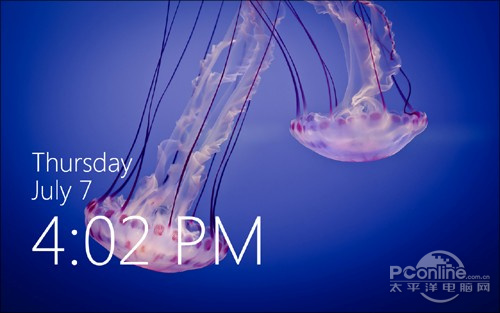

 海信(Hisense)7公斤滚筒洗衣机全自动 超薄嵌入 小型家用 除菌洗 冷水护色洗HG70DA10以旧换新
1199元
海信(Hisense)7公斤滚筒洗衣机全自动 超薄嵌入 小型家用 除菌洗 冷水护色洗HG70DA10以旧换新
1199元 西门子(SIEMENS)274升大容量家用三门冰箱 混冷无霜 零度保鲜 独立三循环 玻璃面板 KG28US221C
4899元
西门子(SIEMENS)274升大容量家用三门冰箱 混冷无霜 零度保鲜 独立三循环 玻璃面板 KG28US221C
4899元 美的(Midea) 微波炉家用小型旋转加热20L 智能蒸煮菜单 杀菌功能 M1-L213C
509元
美的(Midea) 微波炉家用小型旋转加热20L 智能蒸煮菜单 杀菌功能 M1-L213C
509元 苏泊尔(SUPOR)电饭煲4L电饭锅电饭锅多功能一体家用蓝钻圆厚釜4-5人可做锅巴饭煲仔饭智能预约蒸米饭1-8人 SF40FC875 4升预约定时
329元
苏泊尔(SUPOR)电饭煲4L电饭锅电饭锅多功能一体家用蓝钻圆厚釜4-5人可做锅巴饭煲仔饭智能预约蒸米饭1-8人 SF40FC875 4升预约定时
329元 品胜 充电宝65W大功率30000毫安大容量PD20W快充户外移动电源适用笔记本电脑苹果15华为P70小米
259元
品胜 充电宝65W大功率30000毫安大容量PD20W快充户外移动电源适用笔记本电脑苹果15华为P70小米
259元 绿联何同学推荐65W氮化镓充电器套装多口Type-C快充头适用pd20W苹果15三星手机macbookPro笔记本电脑线
129元
绿联何同学推荐65W氮化镓充电器套装多口Type-C快充头适用pd20W苹果15三星手机macbookPro笔记本电脑线
129元 KZ Castor双子座有线耳机入耳式双单元哈曼曲线发烧HiFi耳返耳麦
88元
KZ Castor双子座有线耳机入耳式双单元哈曼曲线发烧HiFi耳返耳麦
88元 格兰仕(Galanz)电烤箱 家用烤箱 40L大容量 上下独立控温 多层烘培烤箱炉灯多功能 K42 经典黑 40L 黑色
459元
格兰仕(Galanz)电烤箱 家用烤箱 40L大容量 上下独立控温 多层烘培烤箱炉灯多功能 K42 经典黑 40L 黑色
459元 美的(Midea)中药锅煎药壶 智能全自动陶电砂锅炖药锅煲 煎药机器 养生熬药壶 大容量分体式 【4L容量】长效预约JYC4002
299元
美的(Midea)中药锅煎药壶 智能全自动陶电砂锅炖药锅煲 煎药机器 养生熬药壶 大容量分体式 【4L容量】长效预约JYC4002
299元 美的(Midea)电压力锅 高压锅家用5L双胆鲜汤深胆煮汤锅 智能多功能电饭煲 智能预约焖香饭智能 【5L高压浓香款】7段调压 多重口感 50Q3-FS
299元
美的(Midea)电压力锅 高压锅家用5L双胆鲜汤深胆煮汤锅 智能多功能电饭煲 智能预约焖香饭智能 【5L高压浓香款】7段调压 多重口感 50Q3-FS
299元 漫步者(EDIFIER)M25 一体式电脑音响 家用桌面台式机笔记本音箱 蓝牙5.3 黑色
129元
漫步者(EDIFIER)M25 一体式电脑音响 家用桌面台式机笔记本音箱 蓝牙5.3 黑色
129元 TCL电视 85英寸 120Hz 高色域 3+64GB 2.1声道音响 平板电视机 以旧换新 85英寸 官方标配
4799元
TCL电视 85英寸 120Hz 高色域 3+64GB 2.1声道音响 平板电视机 以旧换新 85英寸 官方标配
4799元












